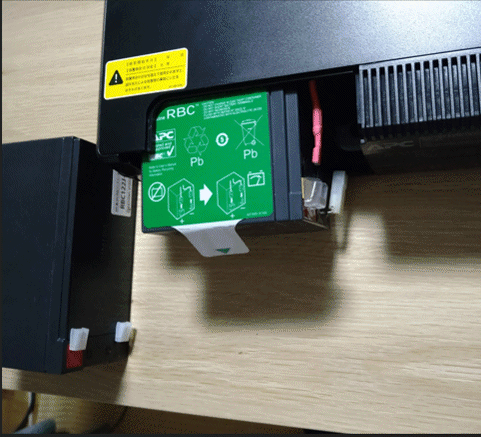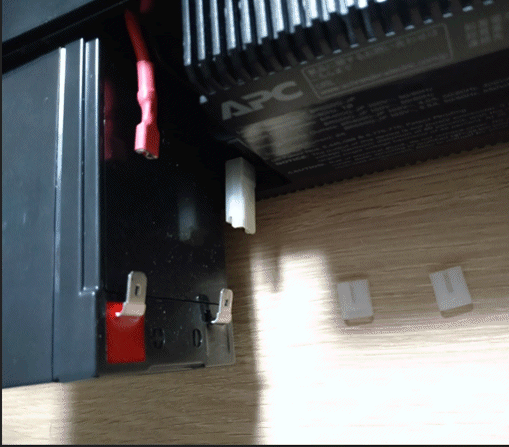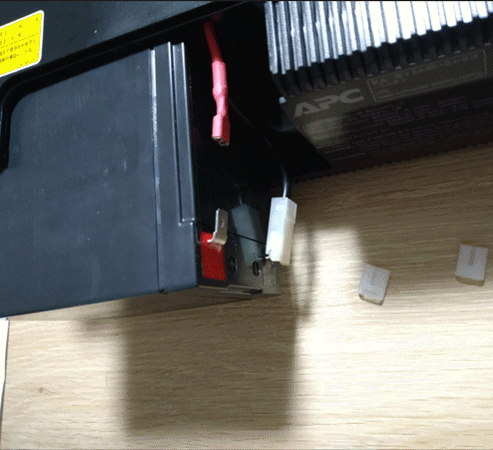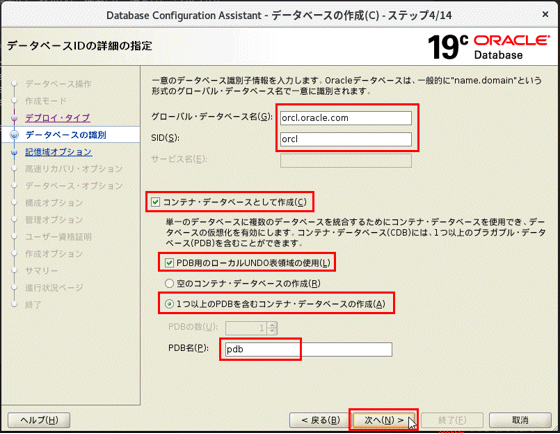マルチテナントで構築(※)直後のOracle DBにログインし、下記を確認した
1.Oracle DBへsqlplus接続
2.存在しているPDBの確認
3.接続しているコンテナの確認
4.接続先コンテナの切り替え
5.ルートコンテナに戻る
※構築の概要は下方の補足を参照
1.非マルチテナントのOracle DBへの接続と同じ手順でsqlplus接続可能。
[root@db01 ~]#
[root@db01 ~]# su - oracle
[oracle@db01 ~]$
[oracle@db01 ~]$ sqlplus / as sysdba
SQL*Plus: Release 19.0.0.0.0 - Production on 土 12月 10 11:05:41 2022
Version 19.3.0.0.0
Copyright (c) 1982, 2019, Oracle. All rights reserved.
Oracle Database 19c Enterprise Edition Release 19.0.0.0.0 - Production
Version 19.3.0.0.0
に接続されました。
SQL>
2.存在しているPDB(Pluggable DataBase)の確認
SQL> show pdbs
CON_ID CON_NAME OPEN MODE RESTRICTED
------ --------------- ---------- ----------
2 PDB$SEED READ ONLY NO
3 PDB READ WRITE NO
SQL>
3.接続しているコンテナの確認
SQL> show con_name
CON_NAME
------------------------------
CDB$ROOT
SQL>
ルートコンテナに接続していることがわかる
4.接続先コンテナの切り替え
SQL> ALTER SESSION SET CONTAINER=PDB;
セッションが変更されました。
SQL> show con_name
CON_NAME
------------------------------
PDB
SQL>
CDBからPDBへ切り替わっている。PDBは上記「2.のshow pdbs」で確認したPDB。
5.ルートコンテナに戻る
SQL> ALTER SESSION SET CONTAINER=CDB$ROOT;
セッションが変更されました。
SQL> show con_name
CON_NAME
------------------------------
CDB$ROOT
SQL>
補足:構築の概要
- VirtualBoxでCentOS8.1の仮想サーバを構築
- OUIでソフトウエアのみインストール
- /home/oracle/.bash_profile に環境変数を定義
- DBCAでDBを構築。
DBCAでの構築概要
・データベースの操作の選択画面:データベースの作成
・データベース作成モードの選択:拡張構成
・データベース・デプロイメント・タイプの選択:
データベース・タイプ:Oracle単一インスタンス・データベース
◎汎用またはトランザクション処理 を選択
・データベースIDの詳細の指定
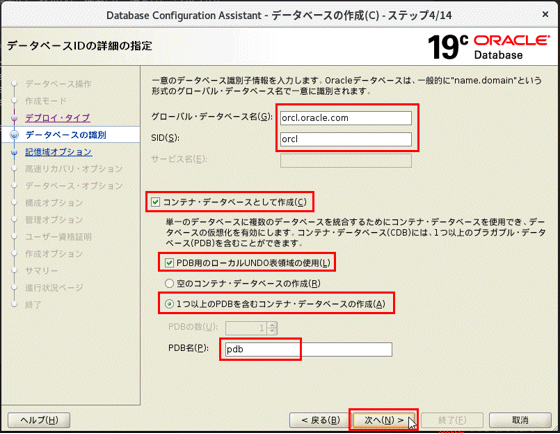
以降の手順は省略。非CDBの場合と同じ設定画面のため。